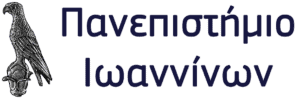Η ασύρματη σύνδεση (WiFi) στο δίκτυο επιτρέπει την πρόσβαση από φορητό Η/Υ ή smartphone στο εσωτερικό δίκτυο δεδομένων του Πανεπιστημίου και μέσω αυτού στο Internet. Στην Πανεπιστημιούπολη υπάρχει εκτεταμένο ασύρματο δίκτυο WiFi που καλύπτει κοινόχρηστους χώρους (κυλικεία, αμφιθέατρα, αίθουσες διδασκαλίας, αναγνωστήρια κ.λ.π.) και σε όσες αίθουσες ή γραφεία έχει ζητηθεί από τους υπευθύνους. Επιπλέον εκτελούνται έργα για επέκταση της κάλυψης του ασύρματου δικτύου σε όλα τα κτίρια του Πανεπιστημίου.
Υπάρχουν δύο ασύρματα δίκτυα:
- Το ασύρματο ακαδημαϊκό δίκτυο (eduroam). Δίνει την δυνατότητα σε ένα μέλος του Πανεπιστημίου Ιωαννίνων να έχει ασφαλή πρόσβαση στο Internet μέσω του ασύρματου δικτύου κάθε εκπαιδευτικού και ερευνητικού ιδρύματος που συμμετέχει στην κοινότητα του eduroam οπουδήποτε στον κόσμο. Το ασύρματο δίκτυο έχει παντού το αναγνωριστικό όνομα (SSID) “eduroam”
- Το ασύρματο δίκτυο ελεύθερης πρόσβασης του Πανεπιστημίου Ιωαννίνων. Έχει το αναγνωριστικό όνομα (SSID) “UoI” και δεν απαιτεί κωδικό για την σύνδεση. Δεν παρέχει ασφαλή πρόσβαση στο δίκτυο καθότι τα δεδομένα δεν κρυπτογραφούνται.